运动相机照片存储位置在哪里?如何导入电脑?
30
2025-06-11
在我们日常生活中,三星手机已成为了我们不可或缺的工具,而其便签功能也帮助我们记录了大量的重要信息。但有时,我们需要将这些便签内容传输到电脑上进行编辑或备份。如何实现三星手机便签到电脑的传输呢?本文将详细指导您完成这一过程,并推荐几款实用的软件。
在开始传输之前,确保您的三星手机与电脑都连接到互联网,并安装好相关传输软件。建议备份手机中的重要数据,以防操作过程中出现意外。
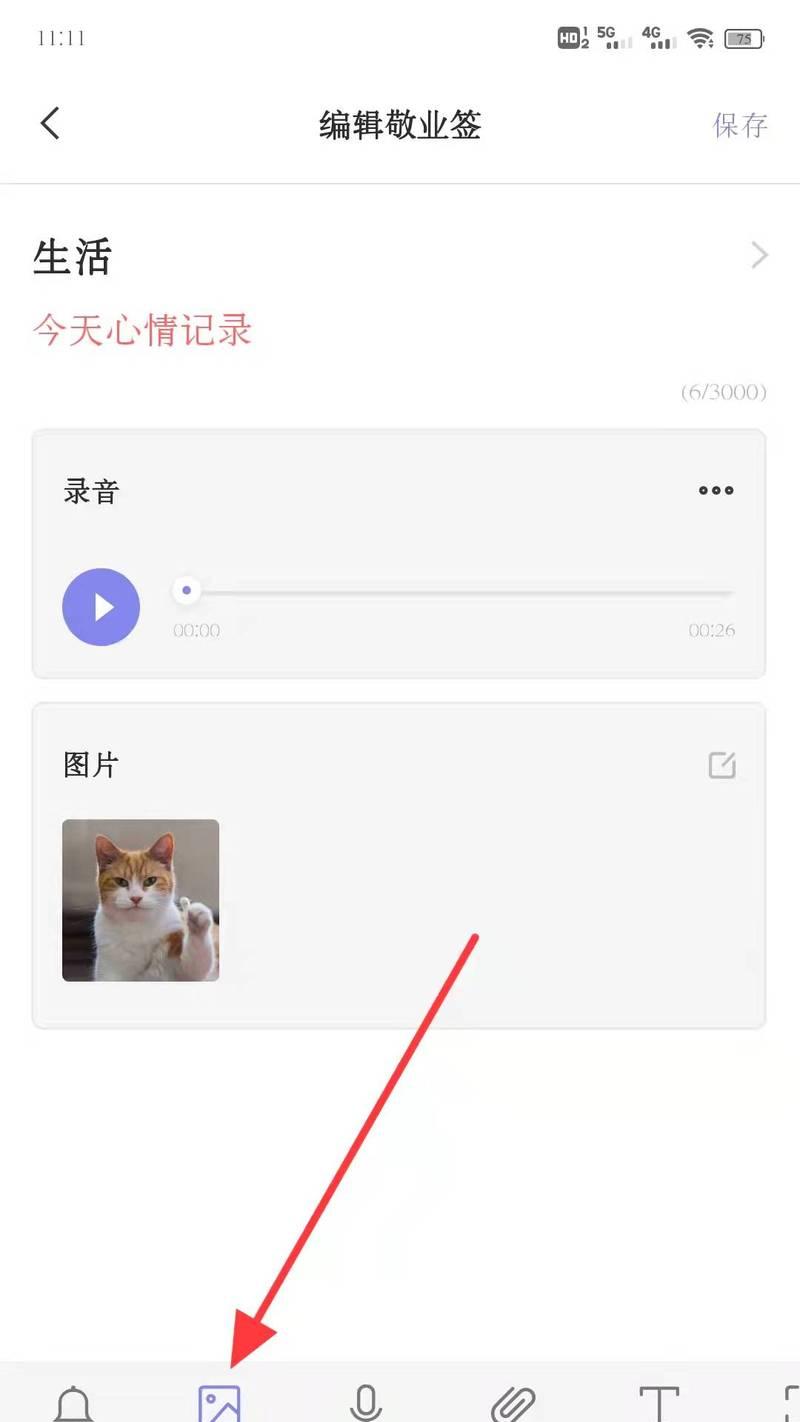
步骤一:在手机上启用SamsungFlow
1.在您的三星手机上,进入“设置”。
2.找到“连接”部分,并点击“SamsungFlow”。
3.打开“SamsungFlow”开关,并确认启用。
步骤二:在电脑上安装SamsungFlow
1.访问Samsung官网下载SamsungFlow电脑端程序,并安装。
2.安装完成之后,启动SamsungFlow电脑端。
步骤三:连接手机与电脑
1.在电脑端SamsungFlow程序中,选择“开始”。
2.按照屏幕上的指示进行操作,扫描电脑端SamsungFlow显示的二维码。
3.成功配对后,手机与电脑将通过SamsungFlow连接。
步骤四:传输便签
1.在手机端的便签应用中,找到您想要传输的内容。
2.长按便签条目,然后选择“分享”或“发送到”选项。
3.在电脑端SamsungFlow中,选择“接收文件”功能,即可接收到手机端发送的便签内容。
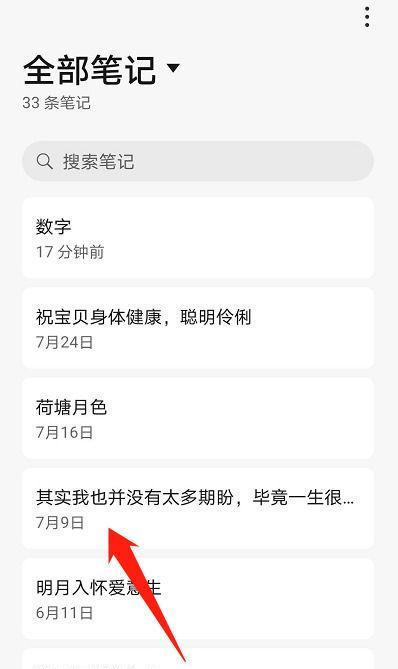
步骤一:选择合适的第三方软件
有许多第三方软件可以帮助您实现便签的传输,例如“豌豆荚”、“91助手”等。选择一款您认为合适且易于操作的软件。
步骤二:安装并运行软件
1.在您的电脑问第三方软件的官方网站下载安装包。
2.下载完成后,运行安装程序并按照指示完成安装。
3.打开第三方软件,并按照软件的指引将手机连接到电脑。
步骤三:传输便签
1.在手机端找到便签应用并打开。
2.选择您想要传输的便签条目,然后执行“分享”操作。
3.在电脑端的第三方软件中,选择相应的数据传输功能,找到“便签”或“记事本”选项,然后导入您想要的便签内容。
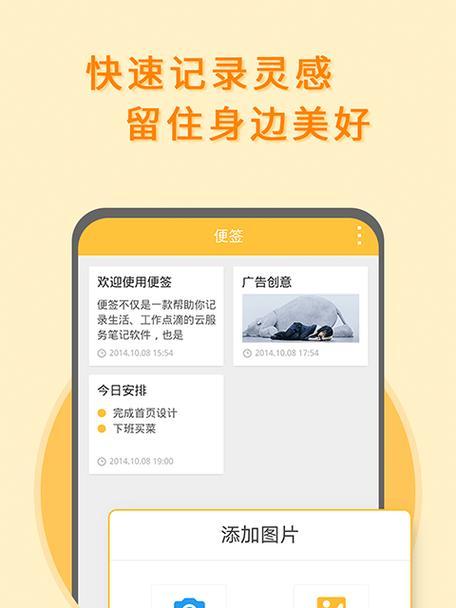
问题1:连接失败怎么办?
确认手机与电脑均开启蓝牙功能,并且处于可配对状态。
检查网络连接是否正常,如果可能,尝试关闭WiFi,使用手机数据网络重新连接。
确保安装的软件都是最新版本。
问题2:传输过程中的数据安全如何保证?
在传输便签时,请确保使用的软件是安全可靠的,并且来自官方网站。
传输前对数据进行加密处理,或使用具备数据加密功能的软件。
传输完成后,及时断开手机与电脑的连接。
三星手机便签到电脑的传输,不仅帮助我们更好地管理信息,也便于我们在不同的设备上同步数据。如果您经常需要进行此类操作,熟悉以上步骤后,您将发现这个过程是如此简单高效。
在技术不断发展的今天,了解并掌握数据传输的方法,将有助于提升我们的工作效率。我们期待未来有更多创新的技术出现,使我们的工作与生活更加便捷。
通过以上指南,您现在已经知道了如何使用SamsungFlow或第三方软件将三星手机的便签内容传输到电脑。希望这些信息对您有所帮助。如果还有任何疑问,欢迎进一步探讨。
版权声明:本文内容由互联网用户自发贡献,该文观点仅代表作者本人。本站仅提供信息存储空间服务,不拥有所有权,不承担相关法律责任。如发现本站有涉嫌抄袭侵权/违法违规的内容, 请发送邮件至 3561739510@qq.com 举报,一经查实,本站将立刻删除。